Se você for como eu e gosta de escrever, sabe que pode ser complicado gerenciar todos os papéis e cadernos. Embora alguns de vocês prefiram digitar em um computador, nem sempre é possível carregar um laptop com você aonde quer que vá. Dado o número de bons aplicativos de escrita disponíveis na Play Store, eu recomendo que você considere escrever em seus dispositivos Android também. Se você gosta dessa ideia, a próxima pergunta que surge é quais são os melhores aplicativos de escrita para você entre todos? Então, para tornar essa decisão mais fácil para você, experimentei vários dos aplicativos e encontrei alguns muito bons. Aqui está uma lista dos 8 melhores aplicativos de escrita para Android que você pode usar:
1. Bloco de notas
O JotterPad é, sem dúvida, um dos melhores aplicativos de escrita que você pode usar. Oferece escrever não só em inglês, mas também muitas outras línguas como holandês, espanhol, francês e italiano. Para ter certeza de que você não perderá nenhum arquivo salvo, ele até permite que você sincronizá-los com serviços em nuvem como Google Drive, Dropbox e OneDrive. JotterPad acredita no compartilhamento de grandes ideias, portanto, permite que você exportar e compartilhar seus arquivos em vários formatos, como DOCX, TXT, HTML, RTF, PDF e texto simples.
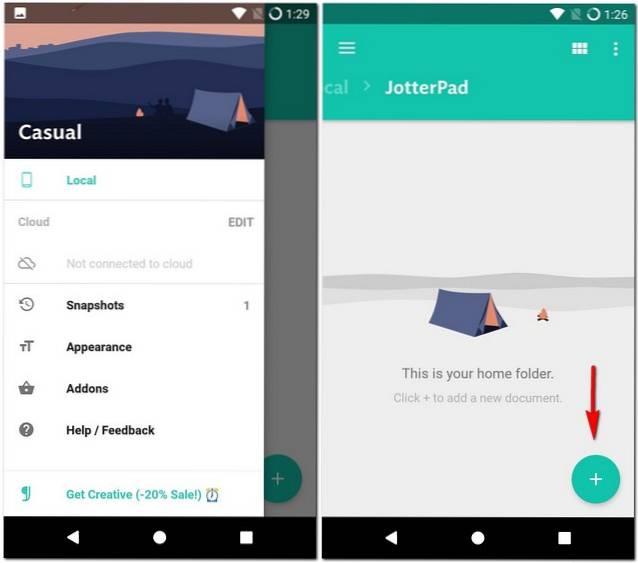
Ao abrir o aplicativo, você acessa sua pasta de início. Este é o lugar onde todos os seus documentos aparecem no aplicativo que podem ser organizado em pastas diferentes. Você encontrará um ícone de adição no canto inferior direito da mesma tela, tocando nele para abrir um novo documento em branco. O editor de palavras do JotterPad tem uma interface muito minimalista. Embora você possa não encontrar ferramentas de edição de palavras, como fonte e tamanhos de fonte diferentes, o aplicativo oferecer estatísticas como tempo aproximado de leitura e contagem de palavras, parágrafos e caracteres. Também existe uma opção chamada “Teclado estendido” que permite alterar estilos de fonte e adicionar imagens ou hiperlinks.
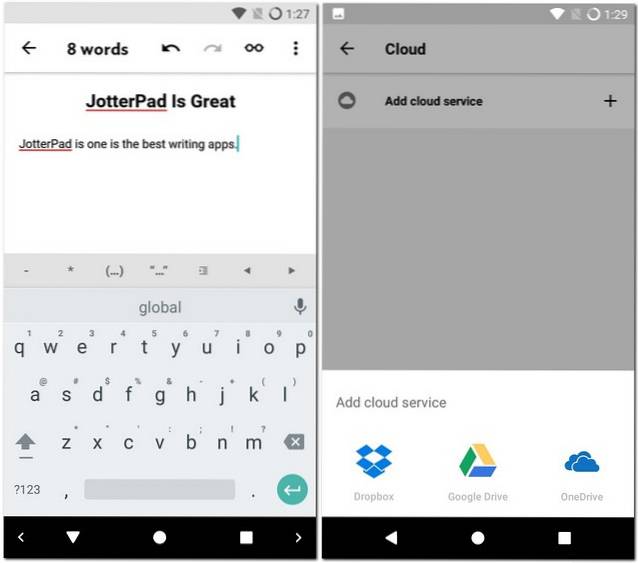
Algumas outras opções que você encontrará neste novo documento são “Máquina de escrever” e “Tema escuro”, mas para usá-los, você terá que comprar a versão criativa do aplicativo com uma compra dentro do aplicativo. Você também pode acessar um dicionário de sinônimos e um dicionário com esta versão. Existem mais algumas compras no aplicativo chamadas “Pro” e “Cloud +”. A versão pro oferece salvar arquivos no formato Fountain e exportá-los no Final Draft 10, além de todos os recursos da versão Creative. Por outro lado, Cloud + permite que você adicione várias contas de nuvem.
Instalar: (Grátis com compras no aplicativo)
2. Escritor iA
Quando você abre o iA Writer pela primeira vez, ele mostra de maneira muito inteligente seu arquivo de início rápido em seu editor de texto. Deslizar para a direita nesta tela o levará ao painel do aplicativo. Isso nos leva ao fato de que o aplicativo suporta gestos de deslizar, então você pode ir em frente e testá-los em telas diferentes para ver as opções relacionadas. Voltando ao painel, você pode alternar entre as seções privadas e públicas e criar novos arquivos e pastas. Você também pode escolher sincronize seus documentos em serviços em nuvem como Google Drive e Dropbox.

O editor de texto do iA Writer oferece recursos de edição como estilos de fonte e listas e vem com um dicionário embutido. Se você digitar uma palavra incorretamente, verá um sublinhado vermelho, tocando nele para mostrar as sugestões de grafia. Achei esse recurso muito útil, especialmente quando digito com pressa e tenho tendência a cometer muitos erros de digitação. Existem alguns outros recursos úteis que podem tornar sua experiência de digitação melhor, como Modo noturno e contagem de palavras.
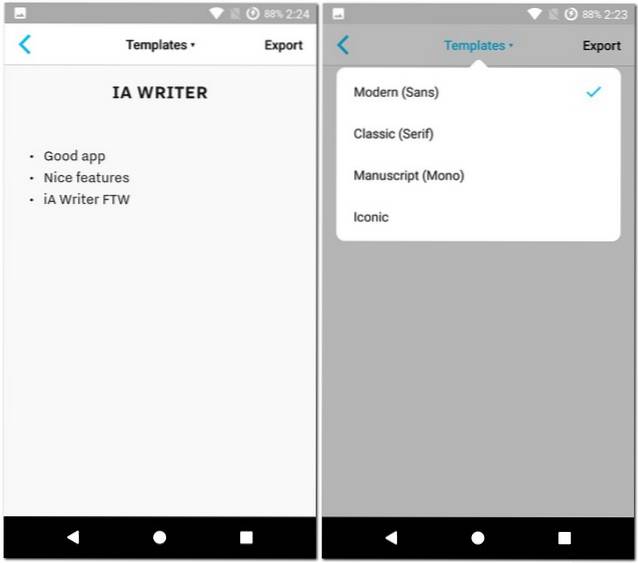
Quando terminar de escrever, você pode ver o documento como um modelo em fontes diferentes como Sans, Serif e Mono. Se você se sentir confiante sobre o seu arquivo, você pode exportar em formatos como PDF, HTML, DOCX ou texto simples. Por último, você pode conecte seu WordPress conta com o iA Writer e postar de dentro do aplicativo.
Instalar: (Grátis com compras no aplicativo)
3. Google Docs
O Google Docs é o aplicativo de escrita do G Suite. Por ser um produto do Google, oferece integração perfeita com o Google Drive. Além disso, seu o trabalho é salvo em tempo real. Isso significa que você não terá que salvar seus arquivos manualmente a cada poucos minutos para evitar a perda de dados, pois o Google Docs faz isso automaticamente. O aplicativo permite que você crie novos arquivos, bem como editar arquivos existentes do Microsoft Word ou Google Docs. Você também ganha alguns modelos como currículo, cartas e artigos que você pode usar. Por padrão, todos os arquivos são salvos no formato do Google Docs, mas você pode escolher criar uma cópia no formato DOCX também nas configurações. Por falar em configurações, você também pode optar por tornar seus arquivos recentes disponíveis off-line.
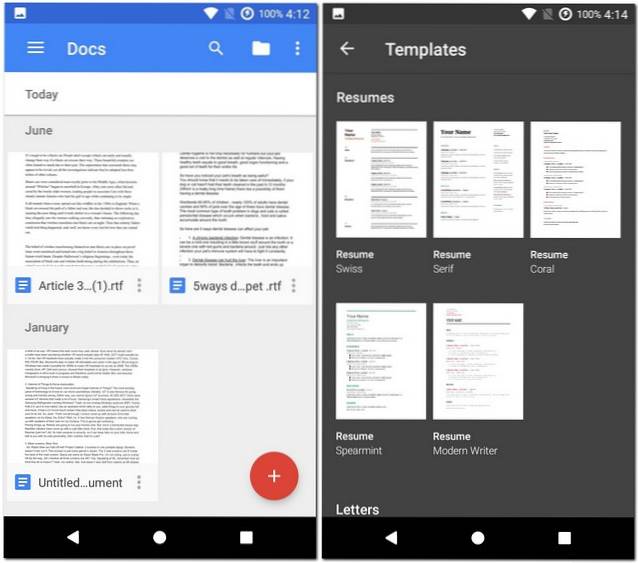
O editor de palavras dá a você um muitas opções de formatação. Isso inclui fonte, estilo da fonte, tamanho da fonte, cor do texto, cor de destaque, recuo e espaçamento de parágrafo, entre muitos outros. Além dessas opções, você pode adicionar complementos para obter ainda mais funcionalidades. Outras opções úteis incluem orientação da página, tamanho do papel, verificação ortográfica e contagem de palavras. Como a maioria dos outros arquivos do Google, você pode escolher compartilhe estes por um link compartilhável ou enviando o arquivo.
Instalar: (Livre)
4. Microsoft Word
A ferramenta de processamento de texto mais usada em um computador - o Microsoft Word - também tem seu aplicativo na Play Store. Como resultado, você obtém a maior parte do recursos que você já está acostumado. Assim como o Google Docs fornece uma integração perfeita com o Google Drive, ele fornece o mesmo com OneDrive. Você pode abrir um arquivo de seu dispositivo ou serviço de nuvem ou criar um novo com o aplicativo. Assim como na versão para desktop, você pode escolher uma série de modelos como jornal, boletim informativo, artigo de pesquisa, etc..
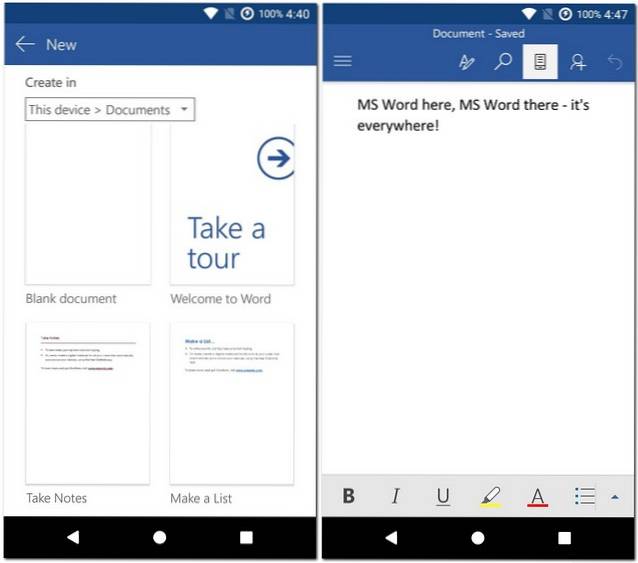
O editor apresenta muitos recursos familiares, como fonte, estilo da fonte, tamanho da fonte, cor da fonte, formatação de parágrafo, etc. Você pode compartilhe seus arquivos por meio do OneDrive ou como um anexo de e-mail. Se você está acostumado com o Microsoft Word em seu computador, eu recomendo que baixe seu aplicativo também em seu dispositivo Android.
Instalar: (Grátis com compras no aplicativo)
5. Monoespaço
Monospace é um aplicativo de escrita simples, mas eficaz. Você pode Cores invertidas do aplicativo com um único toque - tocando no ícone em forma de gota no canto superior direito. Embora não forneça as ferramentas de edição como a maioria dos outros aplicativos, seu método é bastante mais eficiente. Ao criar um novo arquivo, você pode nomeá-lo ou selecionar “Nome automático” que o nomeará de acordo com a data e a hora. No editor de texto, você não encontrará opções confusas. Caso queira adicionar formatação ao seu arquivo, pressione e segure o texto e você verá opções como estilo do texto, tamanho do texto, listas, citações e área de transferência. Achei mais conveniente, pois sem a formatação desnecessária, posso me concentrar mais no texto.
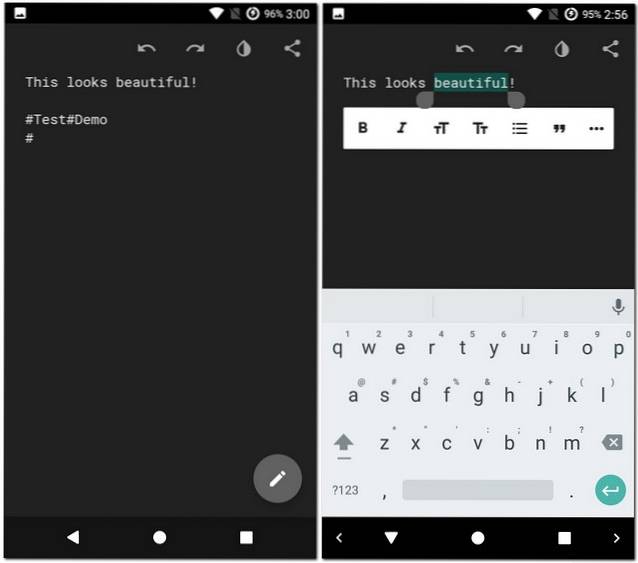
Monospace leva um abordagem diferente para organizar também. Se você quiser organizar seus arquivos em formatos diferentes, pode fazer isso usando hashtags. Adicione a parte inferior do seu arquivo, adicione uma hashtag que terá o nome da sua pasta. Se você quiser adicionar uma pasta dentro de outra, use 2 hashtags sem espaço. Vou tentar explicar isso com a ajuda de um exemplo. Na imagem acima, “# Teste # Demo” indica que este arquivo seria salvo em uma pasta chamada “Demo” que está dentro de outra pasta chamada “Teste”. O '#' sem nome também salvará o arquivo na tela principal. Este é um conceito bastante único e inovador se você me perguntar. Por último, você pode exportar seu para como Markdown ou texto simples.
Instalar: (Grátis com compras no aplicativo)
6. Writer Plus
O Writer Plus é outro aplicativo de escrita simples. Você pode criar vários arquivos e até organizá-los em pastas diferentes. No editor de palavras, você encontrará opções para aumentar ou diminuir o tamanho da fonte e selecione uma fonte de Droid Serif e Roboto. Se você está procurando outras opções de formatação, você terá que fazer um pouco de esforço para isso. Uma única hashtag define um título - aumentar o número de hashtags reduzirá o tamanho do título, tis duplos riscados, asterisco único em itálico, asteriscos duplos em negrito e asteriscos triplos em negrito e itálico. Você pode criar uma lista não ordenada usando um '+' ou um '-', e para listas ordenadas, você pode simplesmente usar números. O editor também permite que você adicionar citações usando o sinal de maior que (>). Para entender melhor essas opções, consulte a captura de tela. Por último, o Writer Plus tem um modo noturno que pode ser modificado para preto nas configurações do aplicativo.
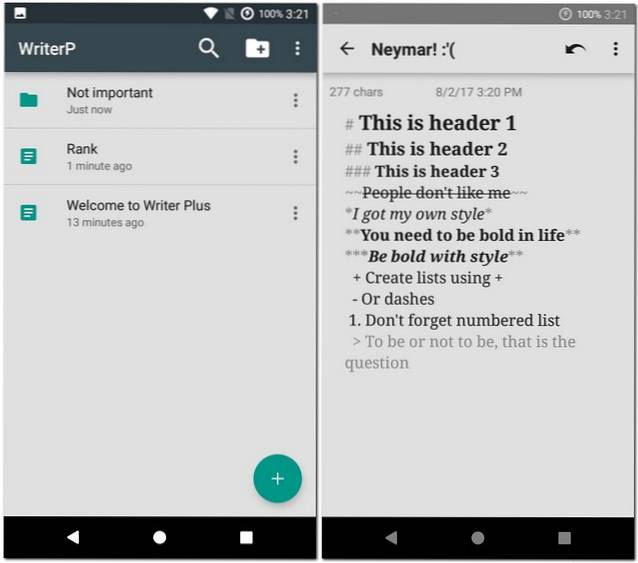
Instalar: (Grátis com compras no aplicativo)
7. Escritor
Escritor é muito semelhante ao Writer Plus. Na verdade, é uma versão muito básica do Writer Plus. Você pode usar o Writer para escrever sem muita formatação. Se isso não for uma grande preocupação para você, esta pode ser a melhor opção para você, pois não ocupa muito espaço no seu telefone. Ao contrário do Writer Plus, você não posso criar pastas mas apenas arquivos. O editor de texto mostra apenas o estatísticas básicas como palavra e contagem de caracteres e o tempo estimado de leitura. A formatação básica obtida é exatamente a mesma do Writer Plus. Para obter informações detalhadas, você pode consultar o ponto anterior ou a captura de tela abaixo.
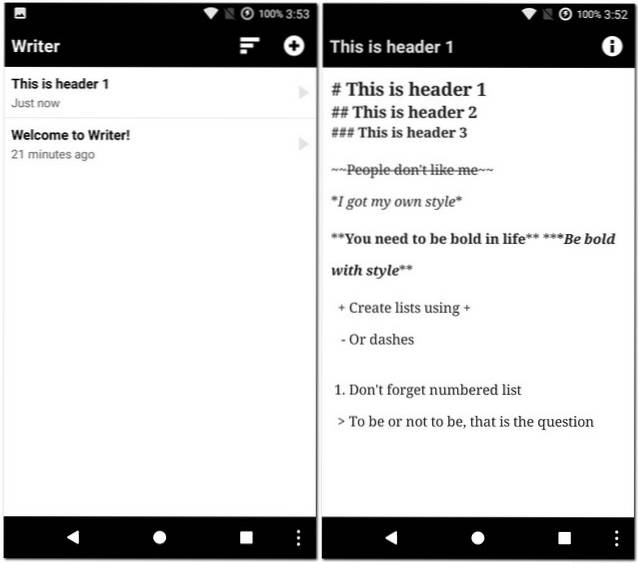
Instalar: (Livre)
8. INKredible
Com INKredible, você pode escrever não apenas com o teclado virtual, mas também usando o dedo ou uma caneta, isto é, se o seu dispositivo suportar um. Alternar entre os dois modos também está a apenas um toque de distância. O aplicativo permite que você escreva em diferentes “Notebooks”. Por padrão, cada bloco de notas tem uma única página, mas você pode adicionar mais puxando a página para baixo. Da mesma forma, você pode voltar à página anterior deslizando para cima. Se você quiser deletar alguma coisa, você encontrará um ferramenta de apagar por isso. Depois de digitar algo, você pode circundá-lo, seguido de tocar na marca de seleção que aparece para fazer ajustes em seu tamanho e cor. Como o Google Docs, seu notebook é salvo automaticamente a cada poucos minutos. Por padrão, este tempo é de 3 minutos, mas você pode alterar isso nas configurações do aplicativo.
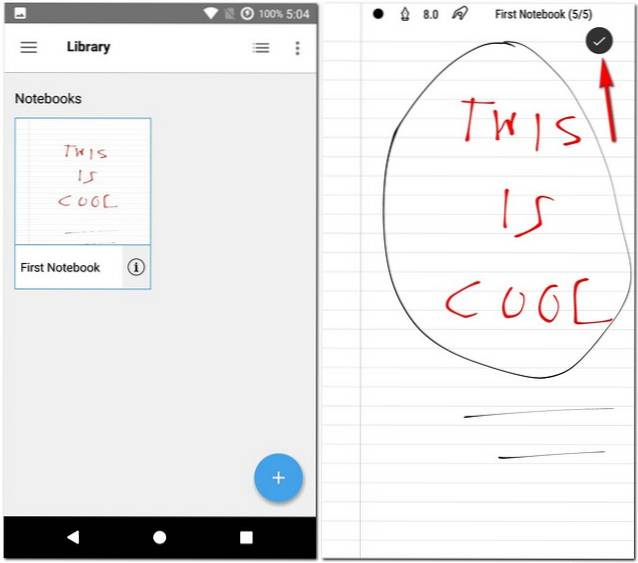
Instalar: (Grátis com compras no aplicativo, US $ 4,99)
VEJA TAMBÉM: Os 10 melhores aplicativos de escrita para Mac que você pode usar
Use os melhores aplicativos de escrita no Android
Graças a esses aplicativos de escrita no Android, escrever em um smartphone Android não é tão complicado quanto você pensa. Portanto, se você está planejando escrever algo pequeno ou mesmo longo, esses aplicativos devem fazer o trabalho bem o suficiente para você. Então, qual aplicativo de escrita você usará em seu dispositivo Android? Deixe-nos saber seus aplicativos de escrita favoritos para Android na seção de comentários abaixo.
 Gadgetshowto
Gadgetshowto

![Tatuagens inspiradas na web [FOTOS ENGRAÇADAS]](https://gadgetshowto.com/storage/img/images/web-inspired-tattoos-[funny-pics].jpg)

